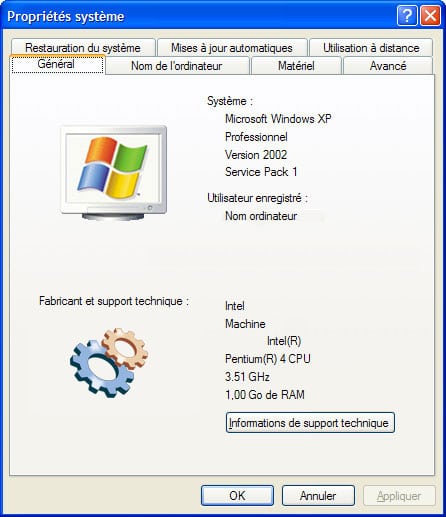Windows offre la possibilité d’ajouter une image et du texte dans l’onglet Général des Propriétés système. Cette fonctionnalité développée à la base pour permettre aux constructeurs OEM d’apposer leur griffe va nous permettre de personnaliser un peu plus notre Windows.
Commençons par créer l’image qui sera insérée dans l’onglet Général des Propriétés système. Utilisez votre logiciel de retouche d’images favori (Paint intégré à Windows fera très bien l’affaire le cas échéant) afin de créer une image au format bmp. Bien que la taille de l’image ne soit pas de grande importance celle-ci étant réduite automatiquement lors de l’affichage, il est conseillé de ne pas dépasser 180 pixels de large et 114 pixels de haut.
Une fois votre image créée, sauvegardez la sous le nom de oemlogo.bmp et placez là dans le répertoire system32 de Windows.
Nous allons maintenant nous occuper de l’insertion du texte. Ouvrez un éditeur texte comme le bloc-notes et copiez le texte suivant en inscrivant ce que bon vous semble dans les chaînes entre guillemets (laisser libre cours à votre imagination !) :
[General]
Manufacturer=”Indiquez le texte que vous souhaitez”
Model=”Indiquez le texte que vous souhaitez”
[Support Information]
Line1=”Indiquez le texte que vous souhaitez”
Line2=”Indiquez le texte que vous souhaitez”
Line3=”Indiquez le texte que vous souhaitez”
Line4=”Indiquez le texte que vous souhaitez”
Line5=”Indiquez le texte que vous souhaitez”
Line6=”Indiquez le texte que vous souhaitez”
Line7=”Indiquez le texte que vous souhaitez”
Line8=”Indiquez le texte que vous souhaitez”
Line9=”Indiquez le texte que vous souhaitez”
Line10=”Indiquez le texte que vous souhaitez”
Sauvegarder le fichier en oeminfo.ini dans le répertoire system32 de Windows. A l’origine, les deux premières lignes permettent d’indiquer le nom du constructeur et le modèle, les lignes suivantes étant des informations à propos du support technique du constructeur. A notez que rien ne vous oblige à inscrire 10 lignes dans la partie [Support Information]…
Seules les deux lignes de la section [General] seront visibles dans l’onglet Général des Propriétés système. Les lignes supplémentaires de la section [Support Information] seront visibles dans la fenêtre affichée lors du clic sur le bouton Informations de support technique.
Vous pouvez maintenant admirer le résultat !
PS : si vous ne souhaitez pas faire ces modifications manuellement, vous pouvez utilisez le logiciel OEM Logo Manager.
Dernière mise à jour le 23 septembre 2018